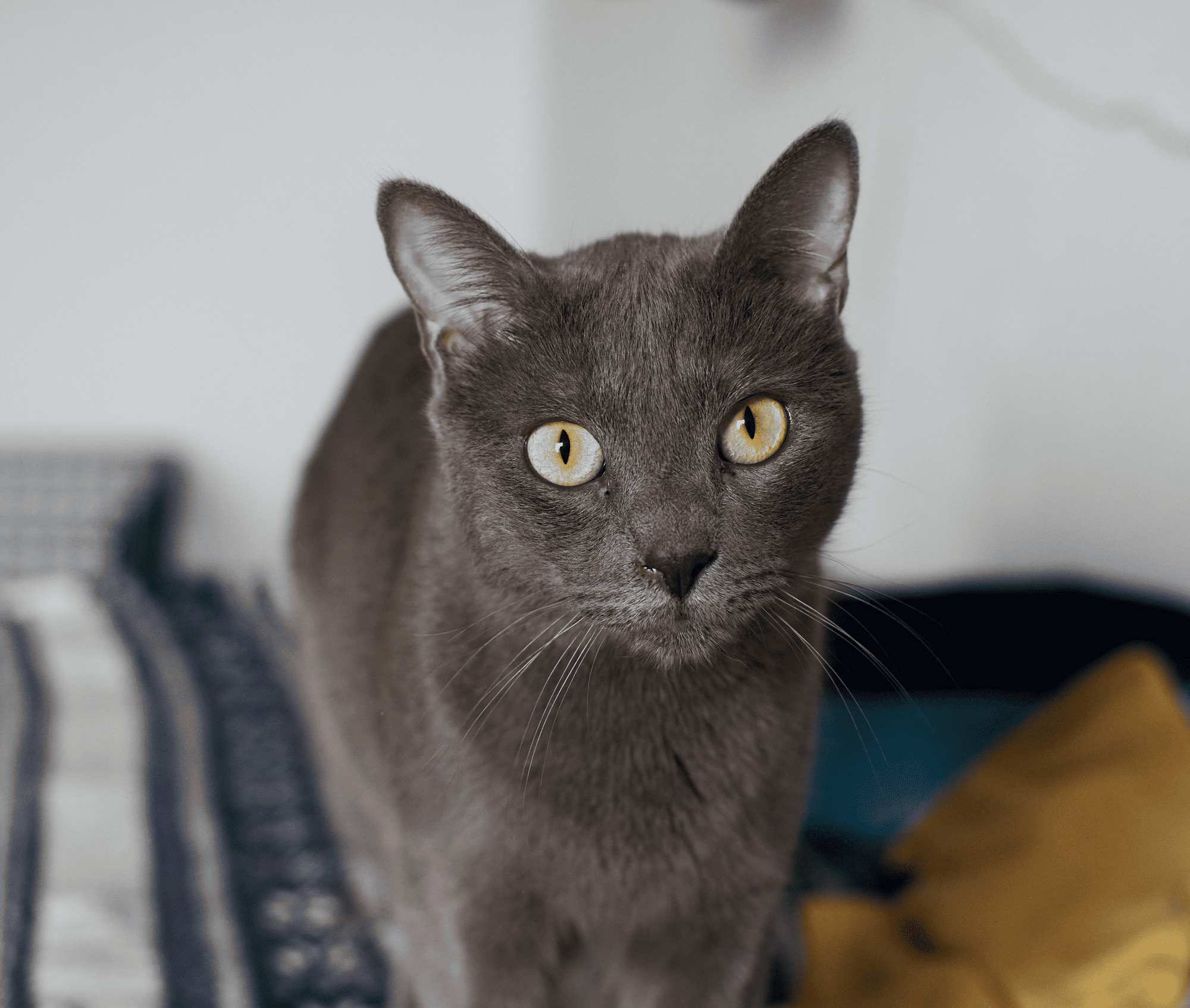Ajout d'un arrière-plan blanc à une photo pour un style simple et épuré
Un arrière-plan blanc permet d'isoler le sujet de la photo et de le faire ressortir plus clairement. Cette technique est souvent utilisée pour les photographies de produits et de marques afin d'éliminer les éléments gênants et d'attirer l'attention sur le sujet principal de la photo.
Try it nowComment utiliser le créateur de fond blanc ?
Supprimez l'arrière-plan d'un seul clic et ajoutez une nouvelle toile de fond blanche dans la section Calques en un clic.


Pourquoi le fait de rendre un arrière-plan blanc dans une photo peut changer la donne ?
Évoquer l'émotion par la simplicité avec le logiciel d'édition de photos sur fond blanc

Comment ajouter facilement un arrière-plan blanc à une photo ?
Voici un guide étape par étape pour utiliser l'Extension Suppression de l'arrière-plan AI de Luminar Neo :

Sélectionnez une image: cliquez sur l'onglet Modifier

Propriétés des Calques: sélectionnez l'onglet Masquage et choisissez Suppression de l'arrière-plan AI

Sélection: Sélectionnez l'objet principal ou d'autres éléments de l'image.

Supprimez l'arrière-plan : Cliquez sur " Supprimer " pour lancer le processus de suppression de l'arrière-plan. Luminar Neo éliminera l'arrière-plan de l'image, révélant un fond transparent en damier.

Cliquez sur Pinceau d'affinage pour un réglage plus précis : Un masque de transition apparaît, mettant en évidence la Transition dans un motif en damier blanc, l'Objet en orange et l'Arrière-plan en bleu. Sélectionnez un pinceau et appliquez-le pour affiner chaque section.

L'image finale apparaîtra avec un arrière-plan transparent. Utilisez les calques pour ajouter un nouvel arrière-plan et déplacez le calque vers le bas de la palette des Calques. L'image apparaît alors sur un nouvel arrière-plan.
Découvrez d'autres fonctionnalités
Add Background to Image
Transparent Background
Change Background Color
Détourage AI
Remove White Background
Add Black Backgroud
Application & plugin à la fois
Pour macOS & Windows
- Éditeur d'images haute performance par l'IA
Service Clients 24h/24 et 7j/7
Garantie 30 jours, satisfait(e) ou remboursé(e)
Rejoignez la communauté des Insiders Luminar
Foire aux Questions
Comment ajouter un fond blanc à une photo avec Luminar Neo ?
Si vous souhaitez changer l'arrière-plan d'une photo en blanc, vous pouvez facilement le faire en supprimant l'arrière-plan à l'aide de la fonction Détourage AI de Luminar Neo, puis en ajoutant un arrière-plan blanc dans les Calques !
Puis-je ajuster la nuance de blanc de l'arrière-plan ?
Vous ne pouvez ajouter un arrière-plan blanc à une photo qu'après avoir supprimé l'arrière-plan actuel, il est donc préférable de le faire une photo à la fois.
Existe-t-il une option permettant d'annuler ou de revenir sur les modifications si je ne suis pas satisfait du résultat ?
Bien sûr ! Vous pouvez annuler n'importe quelle étape de votre édition dans l'onglet Édition de Luminar Neo, y compris l'étape où vous avez ajouté le fond blanc.
Puis-je ajouter un arrière-plan blanc à plusieurs photos à la fois ?
Vous ne pouvez ajouter un arrière-plan blanc à une photo qu'après avoir supprimé l'arrière-plan actuel, il est donc préférable de le faire une photo à la fois.